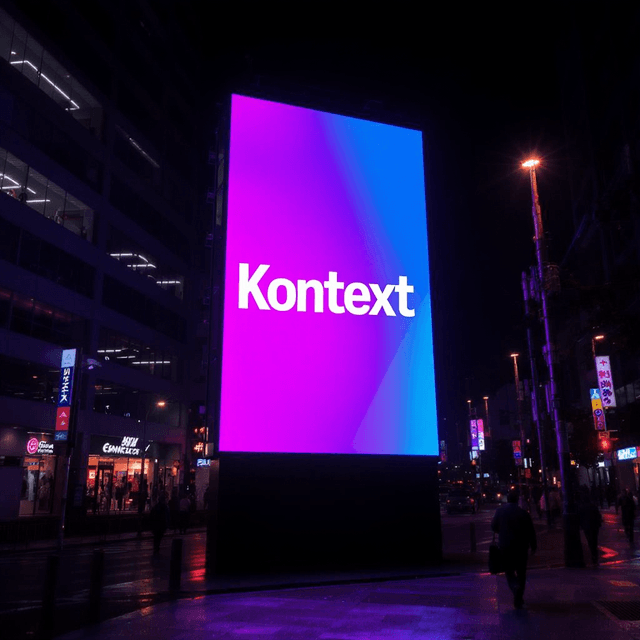Flux 2 Dev Multi-Referenz-Generierung und Bearbeitungs-Workflow für ComfyUI
Dieser Workflow bringt die Leistungsfähigkeit von FLUX.2 Dev zu ComfyUI für hochpräzise Text-zu-Bild-Generierung und Multi-Referenz-Bildbearbeitung. Er ist für Kreative maßgeschneidert, die fotorealistische Details, konsistente Identität und starke Prompt-Adhärenz für Produktaufnahmen, Charakterdarstellungen, Werbevisuals und Konzeptkunst benötigen. Sie können einen Standard-Branch oder einen leichteren FP8-Branch ausführen, Layouts und Materialien konsistent halten und auf Multi-Megapixel-Ausgaben skalieren.
Flux 2 Dev verbindet präzises Prompting mit referenzgesteuerter Kontrolle, sodass Sie Stil- und Designkontinuität über Variationen hinweg beibehalten können. Der Graph enthält einsatzbereite Referenzslots, flexible Bildgrößen und einen benutzerdefinierten Abtastpfad, der Qualität und Geschwindigkeit ausbalanciert. Er funktioniert gut für iterative Ideenfindung, Szenenkonsistenz und Produktionsqualitätsergebnisse auf Verbraucher-GPUs.
Schlüsselmodelle im ComfyUI Flux 2 Dev Workflow
- FLUX.2 Dev Diffusionsmodell. Das offene visuelle Generierungs-Backbone für Text-zu-Bild und geführte Bearbeitungen. Quelle: black-forest-labs/FLUX.2-dev.
- Mistral 3 Small Flux2 Text-Encoder (bf16 und fp8 Builds). Wandelt Ihr Prompt in Token-Einbettungen um, die für Flux 2 Dev optimiert sind; die FP8-Variante reduziert VRAM für den leichten Branch. Beispielgewichte: Comfy-Org/flux2-dev/text_encoders.
- FLUX.2 VAE. Komprimiert und rekonstruiert Bilder aus dem latenten Raum mit hoher Wahrnehmungsqualität. Gewichte: Comfy-Org/flux2-dev/vae.
Verwendung des ComfyUI Flux 2 Dev Workflows
Der Graph enthält zwei parallele Branches. „Image_flux2“ ist der Standardpfad; „Image_flux2_fp8“ ist eine leichtere Variante, die einen FP8-Text-Encoder einsetzt, um Speicher zu sparen. Verwenden Sie jeweils einen Branch von Prompt bis Speichern. Beide Branches teilen die gleiche Logik: Modelle laden, einen Prompt verfassen, optional ein oder mehrere Referenzbilder hinzufügen, Bildgröße wählen, abtasten und speichern.
Schritt 1 - Modelle hochladen
Der Workflow lädt automatisch das Flux 2 Dev Diffusionsmodell, einen Flux 2 Dev-kompatiblen Text-Encoder und das Flux 2 VAE. Im Standard-Branch werden diese durch UNETLoader (#12), CLIPLoader (#38) und VAELoader (#10) gehandhabt. Im FP8-Branch werden sie durch UNETLoader (#86), CLIPLoader (#90) und VAELoader (#70) gespiegelt. Normalerweise müssen Sie diese nicht berühren, es sei denn, Sie möchten Gewichte austauschen.
Schritt 2 - Prompt
Schreiben Sie Ihre Beschreibung in CLIP Text Encode (Positive Prompt) (#6) oder (#85). Gute Prompts benennen das Subjekt, die Komposition, Materialien, Beleuchtung und den gewünschten Stil (zum Beispiel Studiokeylight, weiche Schatten, glänzendes Plastik, große Blende). Flux 2 Dev reagiert gut auf klare Substantive und prägnante Stil-Tags und kann Layoutanweisungen und Typografie beibehalten, wenn sie unmissverständlich angegeben werden. Halten Sie den Prompt einfach, wenn Sie möchten, dass die Referenzbilder dominieren; werden Sie beschreibender, wenn Sie stärkere kreative Steuerung wünschen.
Schritt 3 - Referenzbilder
Referenzunterstützung ist integriert, sodass Sie Identität, Stil oder Designkontinuität leiten können. Legen Sie Bilder in die LoadImage-Knoten, die für die Größe vorverarbeitet, in Latents codiert und durch verkettete ReferenceLatent-Knoten in die Konditionierung eingebunden werden. Verwenden Sie das gezeigte Muster, um im FP8-Branch mehr Referenzen hinzuzufügen (das Layout skaliert auf viele Referenzen). Um Referenzen vollständig zu deaktivieren, umgehen Sie alle ReferenceLatent-Knoten und erhalten reines Text-zu-Bild-Verhalten.
Benutzerdefinierter Sampler
Das Sampling wird von SamplerCustomAdvanced mit einem wählbaren Sampler (KSamplerSelect) und dem Flux 2 Scheduler orchestriert. Ein RandomNoise-Knoten liefert deterministische Seeds für Reproduzierbarkeit. Der Scheduler steuert die Denoising-Trajektorie, während der Guider das Modell mit Ihrem Prompt und den Referenzlatents konditioniert. Dieser Pfad ist darauf abgestimmt, scharfe Details und konsistente Struktur zu liefern, während er interaktiv für schnelle Iterationen bleibt.
Bildgröße
Breiten- und Höhensteuerungen speisen sowohl den Scheduler als auch die latente Leinwand, sodass das Modell in der beabsichtigten Auflösung denoisiert. Flux 2 Dev zielt bequem auf 1–4 Megapixel; beginnen Sie kleiner für die Look-Entwicklung und skalieren Sie auf, wenn Ihnen das Framing gefällt. Halten Sie das Seitenverhältnis an Ihr Subjekt und die Referenzbilder angepasst, um Kompositions- und Identitätshinweise zu bewahren.
Ergebnisse
Nach dem Sampling werden Latents vom VAE dekodiert und von SaveImage ausgegeben. Führen Sie es erneut mit demselben Seed aus, um Konsistenz über Takes hinweg zu gewährleisten, oder ändern Sie den Seed für frische Variationen, während Sie denselben Prompt und dieselben Referenzen beibehalten.
Schlüsselknoten im ComfyUI Flux 2 Dev Workflow
CLIP Text Encode (Positive Prompt) (#6, #85)
Codiert Ihren Text in Einbettungen mithilfe des Flux 2 Dev-kompatiblen Text-Encoders. Starke Substantive und klare Material- und Beleuchtungsbegriffe liefern die zuverlässigsten Anleitungen. Wenn Referenzen stark genutzt werden, halten Sie die Prompts prägnant, damit sie die Referenzen ergänzen, anstatt mit ihnen zu konkurrieren.
FluxGuidance (#26, #75)
Wendet die Flux-spezifische Konditionierungsstärke an, die den Einfluss des Prompts gegen Modellprioren und Referenzen ausbalanciert. Erhöhen Sie die Anleitung für eine engere Prompt-Adhärenz; reduzieren Sie sie, wenn Referenzbilder dominieren sollen. Passen Sie in kleinen Schritten an und führen Sie ein paar Seeds erneut aus, um die Stabilität über die Ausgaben hinweg zu bestätigen.
ReferenceLatent (#39, #43, #83, #84)
Injiziert kodierte Referenzlatents in den Konditionierungsstrom, um Identitäts-, Stil- oder Layout-Hinweise zu bewahren. Verwenden Sie mehrere Referenzen, indem Sie Knoten gemäß dem bestehenden Muster verketteten. Umgehen Sie einzelne Knoten, um den Beitrag jeder Referenz im A/B-Test zu prüfen oder zwischen Text-Only- und Multi-Referenz-Modi zu wechseln.
Flux2Scheduler (#48, #67)
Erstellt den Sigma-Zeitplan, der auf Flux 2 Dev und Ihre gewählte Auflösung zugeschnitten ist. Mehr Schritte tauschen im Allgemeinen Geschwindigkeit gegen Detail und Stabilität. Ändern Sie den Zeitplan nur sparsam zusammen mit Sampler-Änderungen, damit Sie Verbesserungen einem Variablen zuordnen können.
KSamplerSelect (#16, #81)
Wählt den Sampler-Algorithmus aus, der vom benutzerdefinierten Sampler verwendet wird. Euler ist ein solider Standard für eine Vielzahl von Themen. Wechseln Sie Sampler nur, wenn Sie einem spezifischen Look oder Verhalten nachjagen; halten Sie andere Einstellungen konstant, wenn Sie vergleichen.
SamplerCustomAdvanced (#13, #80)
Führt die Denoising-Schleife mit dem Sampler, Zeitplan, Guider und der latenten Leinwand aus. Die wichtigsten Hebel, die Sie hier wieder besuchen werden, sind steps, sampler und der seed, der vom Rausch-Knoten kommt. Wenn Sie eine Szene erkunden, ändern Sie jeweils nur einen dieser Faktoren, um seine Wirkung zu verstehen.
EmptyFlux2LatentImage (#47, #79)
Definiert die latente Leinwand, die für das Denoising in Ihrer Zielbreite und -höhe verwendet wird. Größere Leinwände erhöhen die Details, erhöhen aber auch den VRAM-Verbrauch und die Zeit pro Bild. Passen Sie das Leinwandseitenverhältnis an Ihr Subjekt an, um natürlichere Kompositionen zu erhalten.
Optionale Extras
- Wählen Sie den FP8-Branch, wenn VRAM knapp ist, und wechseln Sie dann für die endgültigen Renderings zum Standard-Branch.
- Halten Sie bei identitätslastigen Aufgaben die Prompts kurz und füttern Sie saubere, gut beleuchtete Referenzbilder ein.
- Sperren Sie den Seed, um Konsistenz über Variationen hinweg zu gewährleisten; ändern Sie den Seed, um Alternativen zu erkunden.
- Beginnen Sie mit einer kleineren Auflösung, um das Framing zu finden, und skalieren Sie dann auf Multi-Megapixel-Ausgaben für endgültige Qualität.
- Wenn mehrere Referenzen in Konflikt stehen, versuchen Sie, die Reihenfolge zu ändern oder einige vorübergehend zu umgehen, um zu sehen, welche das gewünschte Aussehen trägt.
- Speichern Sie erfolgreiche Seeds, Prompts und Referenzsätze als wiederverwendbare Vorlagen für zukünftige Projekte.
Links zu offiziellen Gewichten und Assets:
- FLUX.2 Dev Modell von Black Forest Labs: black-forest-labs/FLUX.2-dev
- Geteilte Gewichte für ComfyUI (Text-Encoder, VAE, Diffusionsmodell): Comfy-Org/flux2-dev
Danksagungen
Dieser Workflow implementiert und baut auf den folgenden Arbeiten und Ressourcen auf. Wir danken Comfy Org herzlich für FLUX.2 Day-0 Support in ComfyUI: Frontier Visual Intelligence für ihre Beiträge und Wartung. Für autoritative Details verweisen wir auf die Originaldokumentation und die unten verlinkten Repositories.
Ressourcen
- Comfy Org/FLUX.2 Day-0 Support in ComfyUI: Frontier Visual Intelligence
- GitHub: Comfy-Org/workflow_templates
- Hugging Face: black-forest-labs/FLUX.2-dev
- Docs / Release Notes: FLUX.2 Day-0 Support in ComfyUI: Frontier Visual Intelligence
Hinweis: Die Nutzung der referenzierten Modelle, Datensätze und Codes unterliegt den jeweiligen Lizenzen und Bedingungen der Autoren und Verwalter.